教學 - Blog 訂閱 / RSS 訂閱
經常逛 blog 的網友, 一定經常看到別人的網站上有 "訂閱我的 blog" 或者 "RSS 訂閱" 的東西
對於剛踏近網路或者 blog 領域的人可能不了解這個功能要做什麼。接下來就來說明一下這個功能 。
以前逛網站時經常會有電子報訂閱,只要輸入 eMail 地址,網站只要有新的資料就會發 eMail 給你,現在這個 RSS 訂閱其實是相似的功能 ,只要你訂閱了該 blog 或網站的 "RSS訂閱",網站只要有新文章、新內容,只要你打開特定的接收軟體就可以自動從網站或 blog 得到最新的文章 ,而且訂閱者可以同時訂閱很多網站,也就不需要一個一個網站去逛才能看到所有最新的資訊,只要訂閱了所有網站,打開接收軟體之後就可以收到所有網站的最新資料。
那麼有哪些接收的軟體可以用呢?在網上找了一些大家比較推薦的軟體,在這裡介紹一下
首先是
(1) FeedDaemon,你可以到 newsgator 網站去下載,這不是免費的軟體 ,下載後安裝可以試用 30 天,如果覺得好用的話就給他支持一下吧。
安裝完後執行便如下圖畫面,按下左上角的 Subscribe 新增訂閱
接下來圖裡紅色圈起來的地方要輸入想要訂閱的網址
例如我要訂閱彎彎的 blog,先連上彎彎的 blog,在左下角的地方有個 RSS 的圖,
將滑鼠移到 RSS 圖上方,按下滑鼠右鍵,點選 "複製捷徑"
後回到 FeedDaemon 軟體的 Subscribe 畫面,貼上該捷徑,也就是要訂閱的路徑。這樣就可以輕易的完成訂閱過程。
回到主畫面即可在這裡觀看 blog 的文章。
其它還有
(2) RssReader ,這個軟件安裝之前,電腦的 Windows 必需要先安裝 .NET framework 1.1 版本以上
(3) RSSOL 這個軟件,安裝時可以選擇繁體中文版,對於看英文介面不舒服的人應該不錯,不過安裝此軟體之前必需要先安裝 Java Runtime environment,如果不知道這是什麼東西的人可能安裝會有困難。
以上都是要下載軟體到電腦裡頭安裝,另外還介紹一種線上的 RSS閱讀,特點就是不需下載軟體,直接連上網用瀏覽器觀看即可,比較具代表性的有 Google Reader,連上 網頁,在右邊登錄你的 Google 帳號(要先有 Google 帳號)
如果沒有 Google 帳號,那個選擇右下角的 Create an account now 也可以申請
如果有 Google 帳號登錄後右邊會有一排功能,看到 "閱讀器" 就是 Google Reader
點選後,在 Google Reader 的畫面按 Add subscription 新增一個 RSS 網站
之後就自動的把文章抓進來了
就這麼簡單,會了嗎?
 訂閱 RSS FeedDaemon RSS Reader Google Reader
訂閱 RSS FeedDaemon RSS Reader Google Reader

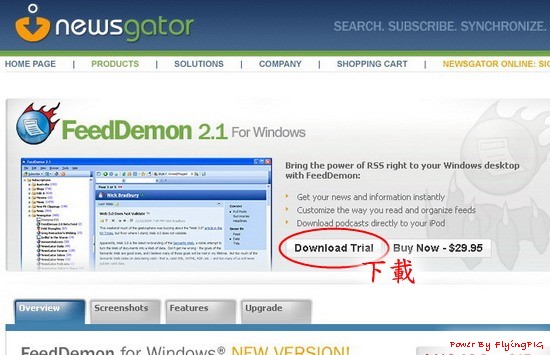
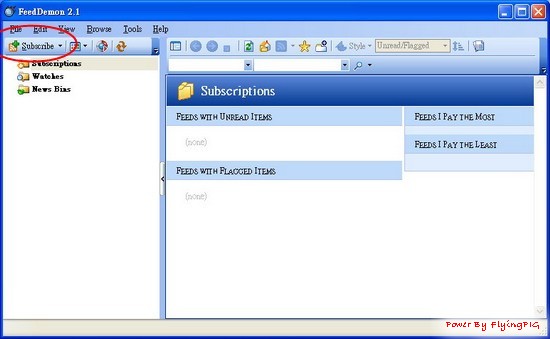
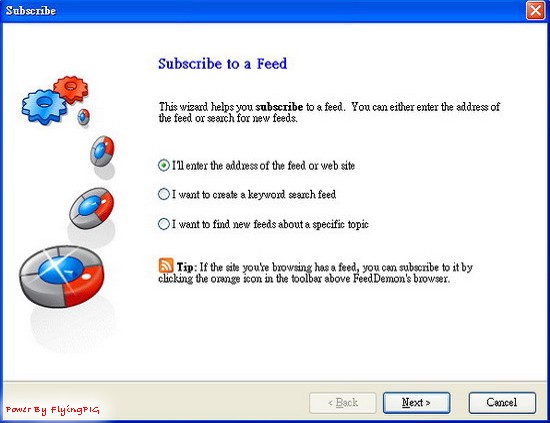
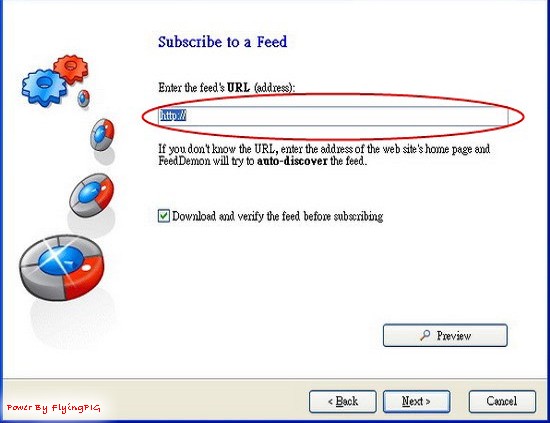
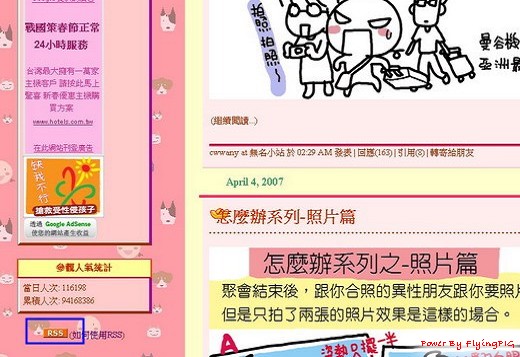
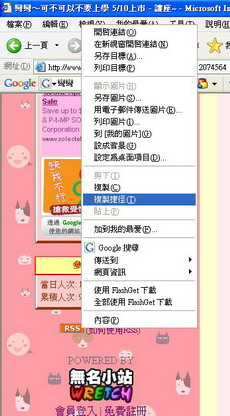
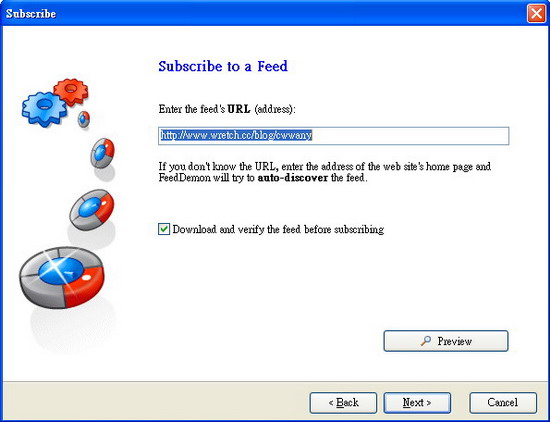
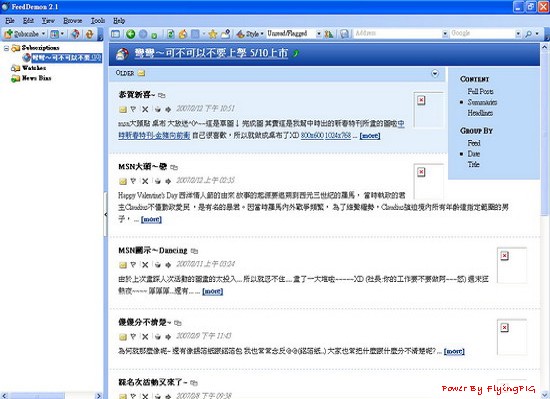
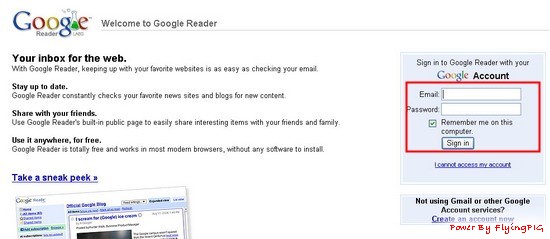
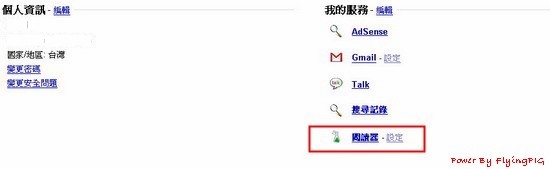
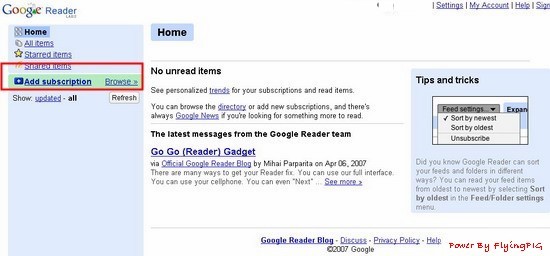
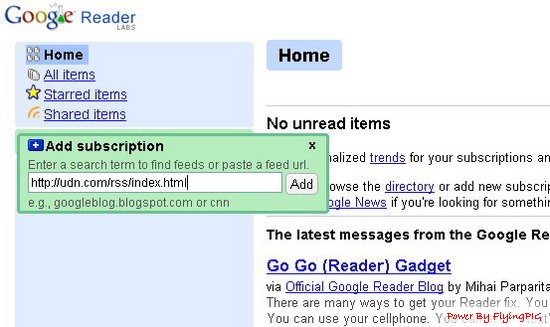
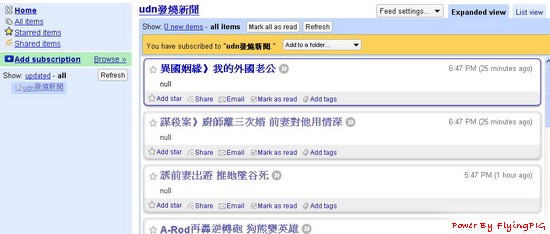


 留言列表
留言列表